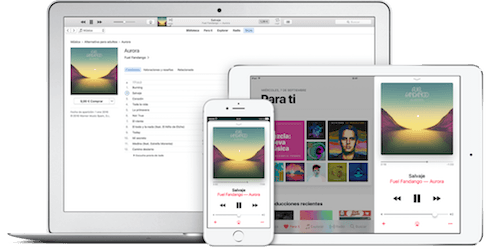Как установить iOS 11 на iPhone и iPad Очень просто!

На последнем мероприятии, проведенном Apple, североамериканская компания представила свои последние новости, и одной из них была версия iOS 11. Многие из нас уже хотят, чтобы это обновление было на нашем корпоративном устройстве. Но, прежде всего, мы должны знать как установить iOS 11 на iPhone и iPadконечно.
Указатель содержания
- 1 Установите iOS 11 на iPhone и iPad за несколько шагов
- 1.1 Советы перед установкой iOS 11
- 1,2 Установите iOS 11 со своего iPhone или iPad
- 1,3 Установите iOS 11 из iTunes
- 1,4 Как перейти от бета-версии iOS 11 к финальной версии iOS 11
Установите iOS 11 на iPhone и iPad за несколько шагов
Поскольку все подробности об iOS 11 были обнародованы, у многих пользователей возникли сомнения относительно того, как ее окончательная версия будет работать на разных устройствах. Нам удалось протестировать iOS 11 на iPad Mini 2, и она работает очень хорошо.
Операционная система iOS 11 имеет два разных метода загрузки и установки. По этой причине мы поможем вам с помощью простых инструкций, которые проведут вас через эти две альтернативы, которые существуют. Но прежде чем вы это сделаете, вы должны знать, что Apple объявила, что будет работать только на 64-битных устройствахэто означает, что если у вас есть оборудование ниже, чем iPhone 5, iPad Air или iPod Touch 5-го поколения, вы не сможете насладиться новым обновлением.
Мы поможем вам установить новую версию iOS 11 самым простым способом. Просто следуйте инструкциям в письме, и вы будете наслаждаться последними новостями от Apple.
Советы перед установкой iOS 11
Прежде чем начать этот процесс, мы рекомендуем вам следовать этим трем советам, которые мы вам дадим, чтобы избежать сбоев. Это:
- Имейте в виду, что первое, что вы должны сделать, это выбрать устройства или устройство, на которое вы хотите установить новую iOS.
- Очень важная рекомендация, которую вы должны принять во внимание перед выполнением процесса, заключается в том, что вы делаете резервную копию данных устройства, чтобы убедиться, что вы не потеряете свою информацию.
- Наконец, мы рекомендуем вам убедиться, что ваше устройство хорошо заряжено и имеет хорошее соединение с сетью Wi-Fi.
Установите iOS 11 со своего iPhone или iPad
Если вы хотите установите iOS 11 прямо с вашего iPhone, iPad или iPod Touch. Этот первый вариант будет работать для вас:
- Перейдите в «Настройки» из меню вашего устройства. Затем перейдите в раздел «Общие».
- Затем нажмите «Обновление программного обеспечения» и дождитесь уведомления о том, что доступно новое обновление iOS.
- Затем выберите «Загрузить» и дождитесь установки обновления.
- Наконец, если вы не хотите устанавливать его сразу, вы можете выбрать «Установить позже», а затем запланировать обновление в любое время.
Если у вас есть сомнения, я оставляю вам видео, которое очень хорошо объясняется:
Установите iOS 11 из iTunes
Если вы хотите другую альтернативу установить новую iOS 11 через iTunes с Mac или ПК, этот второй вариант является идеальным для вас. Вам просто нужно выполнить следующие шаги:
- Мы рекомендуем установить на ваш компьютер последнюю версию iTunes.
- Перейдите на свое устройство в iTunes и откройте вкладку под названием «Сводка».
- Если вы на Mac, удерживайте нажатой клавишу «Option». Теперь, если в вашем случае вы находитесь перед ПК, нажмите клавишу «Alt». Затем нажмите «Проверить наличие обновлений».
- Выберите вкладку «Загрузка и обновление». Система автоматически запросит у вас пароль вашего устройства.
- После обновления новая версия iOS будет установлена автоматически, в результате чего устройство перезагрузится.
Как перейти от бета-версии iOS 11 к финальной версии iOS 11
Если ваш случай таков у вас уже есть бета-версия и вы хотите иметь на своем устройстве финальная версия iOS 11С помощью этих простых шагов вы добьетесь этого:
- Откройте меню и перейдите в «Настройки». После этого выберите «Общие и профили».
- Нажмите на профиль «Бета» и удалите его, выбрав раздел «Удалить профиль».
- Система попросит вас ввести пароль, сделайте это и выберите опцию «Удалить снова».
- Вам нужно будет перезагрузить устройство, и тогда изменения вступят в силу.
Если мы будем следовать этим инструкциям, которые мы только что упомянули, будет очень легко получить новое обновление на вашем устройстве Apple. Есть ли у вас какое-либо отношение к какому-либо из этих процессов? Если это так, вы можете оставить это нам в разделе комментариев.
присоединиться к нашему ТЕЛЕГРАМНЫЙ КАНАЛ